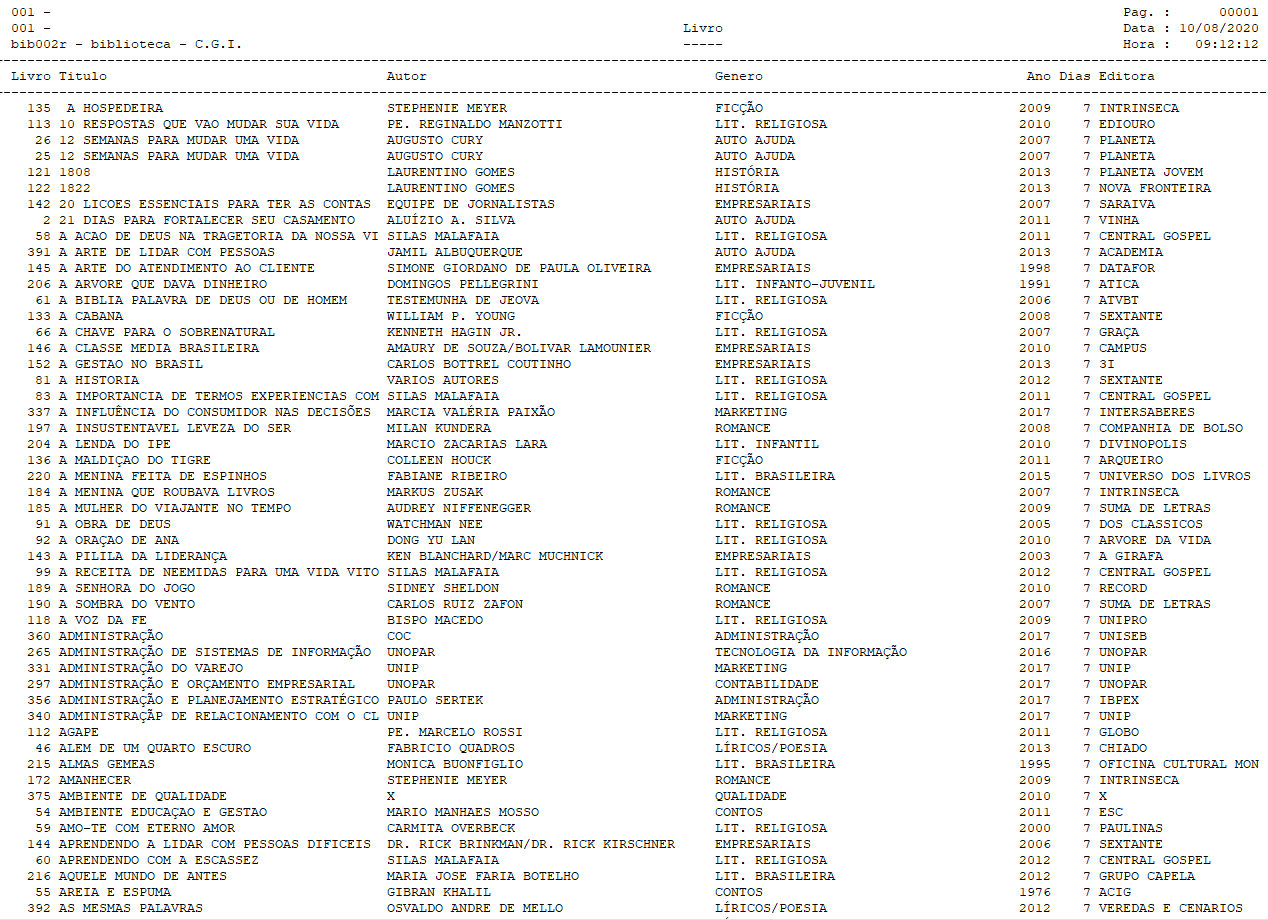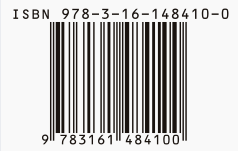Mudanças entre as edições de "Livro"
(Criou página com 'Categoria:AdmRH Categoria:Help AdmRH '''Para o que é utilizado?'''<br> O programa '''"bib002 - Livro"''' pertence ao '''Módulo Biblioteca''' do ''AdmRH'' e é util...') |
|||
| (8 edições intermediárias de um usuário não apresentadas) | |||
| Linha 4: | Linha 4: | ||
'''Para o que é utilizado?'''<br> | '''Para o que é utilizado?'''<br> | ||
| − | O programa '''"bib002 - Livro"''' pertence ao ''' | + | O programa '''"bib002 - Livro"''' pertence ao Módulo: '''Biblioteca''' do ''AdmRH'' e é utilizado para cadastrar os livros que a Biblioteca da Empresa dispõe para empréstimo aos empregados pertencentes dela.<br> |
'''Como utilizar?'''<br> | '''Como utilizar?'''<br> | ||
| − | '''1º Passo''' - O acesso ao programa '''"bib002 - Livro"''' está disponível no '''"[http://wiki.webcgi.com.br:49735/index.php?title=Menu_Geral Menu Geral]"''' através dos seguintes passos: '''"Biblioteca > Manutenção > Livro"''', conforme demonstra a imagem abaixo:<br> | + | '''1º Passo''' - O acesso ao programa '''"bib002 - Livro"''' está disponível no '''"[http://wiki.webcgi.com.br:49735/index.php?title=Menu_Geral Menu Geral]"''', através dos seguintes passos: '''"Biblioteca > Manutenção > Livro"''', conforme demonstra a imagem abaixo:<br> |
| − | + | ||
[[Arquivo: biblioteca1.png]]<br> | [[Arquivo: biblioteca1.png]]<br> | ||
| − | '''2º Passo''' - Após o usuário seguir os passos destacados acima, ele obterá acesso ao programa '''" | + | '''2º Passo''' - Após o usuário seguir os passos destacados acima, ele obterá acesso ao programa '''"bib002 - Livro"''', onde deverá selecionar o botão '''"Novo"''' e posteriormente o sistema habilitará o preenchimento das informações cadastrais do Livro na parte inferior da tela, onde o usuário irá preencher e por fim confirmar o registro, conforme mostra a imagem abaixo:<br> |
| − | [[Arquivo: | + | [[Arquivo: biblioteca2.png]]<br> |
{| class="wikitable" | {| class="wikitable" | ||
| Linha 24: | Linha 23: | ||
|- | |- | ||
| − | | ''' | + | | '''Livro''' || Este campo se preencherá automático com a sequência numérica disponível para registro do Livro no programa. Neste caso acima: 2. |
| + | |- | ||
| + | |||
| + | | '''Título''' || Aqui o usuário deverá inserir o título do Livro a ser registrado. | ||
|- | |- | ||
| − | | ''' | + | | '''Autor''' || O usuário deverá preencher neste campo, o nome completo do Autor do Livro que está no momento sendo cadastrado. |
|- | |- | ||
| − | | ''' | + | | '''Corredor/Andar''' || Neste campo o usuário deverá preencher com a informação do corredor e em que andar se encontrará o Livro cadastrado. |
|- | |- | ||
| − | | ''' | + | | '''Editora''' || Aqui o usuário irá inserir o nome da Editora que publicou o Livro. |
|- | |- | ||
| − | | ''' | + | | '''Edição''' || O campo deverá ser preenchido com o número da Edição de publicação do Livro. |
|- | |- | ||
| − | | ''' | + | | '''Páginas''' || Preencher o número de quantidade de páginas que o Livro têm. |
|- | |- | ||
| − | | ''' | + | | '''Ano''' || O usuário deverá preencher com o ano que foi publicado o Livro. |
| − | | | + | |- |
| − | + | | '''ISBN (International Standard Book Number)''' || Inserir o código do ISBN, ou seja, o código numérico que está presente em todos os livros e que categoriza os livros de acordo com o Título, Autor, País , Editora e Edição. Exemplo de ISBN: <br> | |
| − | [[Arquivo: | + | [[Arquivo: biblioteca5.png]]<br> |
| + | |- | ||
| + | |||
| + | | '''Dias de Empréstimo''' || O usuário irá inserir a quantidade de dias que este Livro poderá ficar sob responsabilidade de Empréstimo, depois disso deverá ser devolvido ou então renovado. | ||
| + | |||
| + | |- | ||
| + | |||
| + | | '''Sinopse''' || O campo da Sinopse está habilitado para o usuário preencher o mesmo com uma espécie de resumo, observação, pontos principais, pontos de interesse, enfim... ele poderá inserir a informação que deseja referenciar àquele livro. O preenchimento '''NÃO''' é obrigatório. | ||
| + | |||
| + | |- | ||
| + | |||
| + | | '''Atualização''' || Este campo não está apto para alteração, pois o sistema irá atualizar de acordo com a data que foi criado/editado o registro. | ||
| + | |||
| + | |} | ||
| − | + | → Abaixo segue exemplo de um preenchimento completo realizado para o cadastramento de um Livro: <br> | |
| − | [[Arquivo: | + | [[Arquivo: biblioteca3.png]]<br> |
| − | ''' | + | '''3º Passo''' - Após o usuário realizar o preenchimento da primeira aba, ele perceberá que existe uma segunda aba, onde diz: '''"Empréstimo"'''. Nessa tela o usuário, quando for realizar o empréstimo do livro através do Programa: '''"bib003 - Painel de Empréstimo de Livros"''' , automaticamente ficará registrado nessa mesma aba, como podemos ver o exemplo abaixo, onde houve empréstimo dele. OBS: Nessa aba NÃO é permitido a exclusão de registro de empréstimo.<br> |
| − | [[Arquivo: | + | [[Arquivo: biblioteca4.png]]<br> |
| − | ''' | + | '''OBS:''' O usuário terá a opção de emitir uma relação de livros já cadastrados, basta ele selecionar a "impressorinha" no canto direito da tela e confirmar a emissão do relatório: <br> |
| − | [[Arquivo: | + | → [[Arquivo: biblioteca55.png]]<br> |
| + | → [[Arquivo: biblioteca6.png]] | ||
Edição atual tal como às 10h14min de 10 de agosto de 2020
Para o que é utilizado?
O programa "bib002 - Livro" pertence ao Módulo: Biblioteca do AdmRH e é utilizado para cadastrar os livros que a Biblioteca da Empresa dispõe para empréstimo aos empregados pertencentes dela.
Como utilizar?
1º Passo - O acesso ao programa "bib002 - Livro" está disponível no "Menu Geral", através dos seguintes passos: "Biblioteca > Manutenção > Livro", conforme demonstra a imagem abaixo:
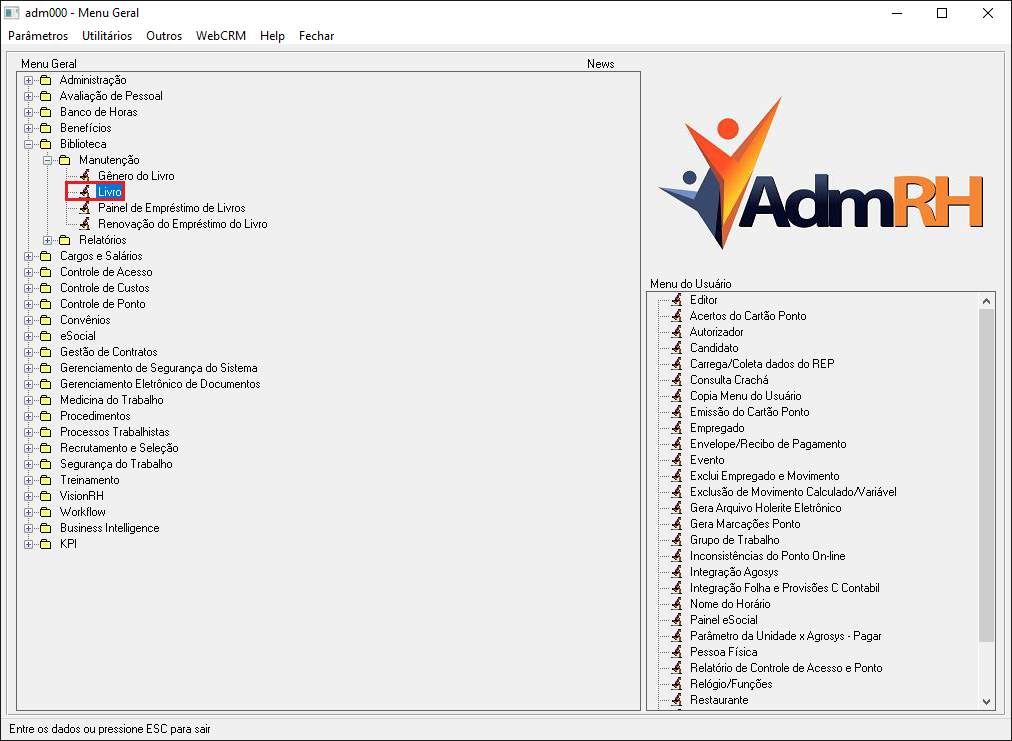
2º Passo - Após o usuário seguir os passos destacados acima, ele obterá acesso ao programa "bib002 - Livro", onde deverá selecionar o botão "Novo" e posteriormente o sistema habilitará o preenchimento das informações cadastrais do Livro na parte inferior da tela, onde o usuário irá preencher e por fim confirmar o registro, conforme mostra a imagem abaixo:
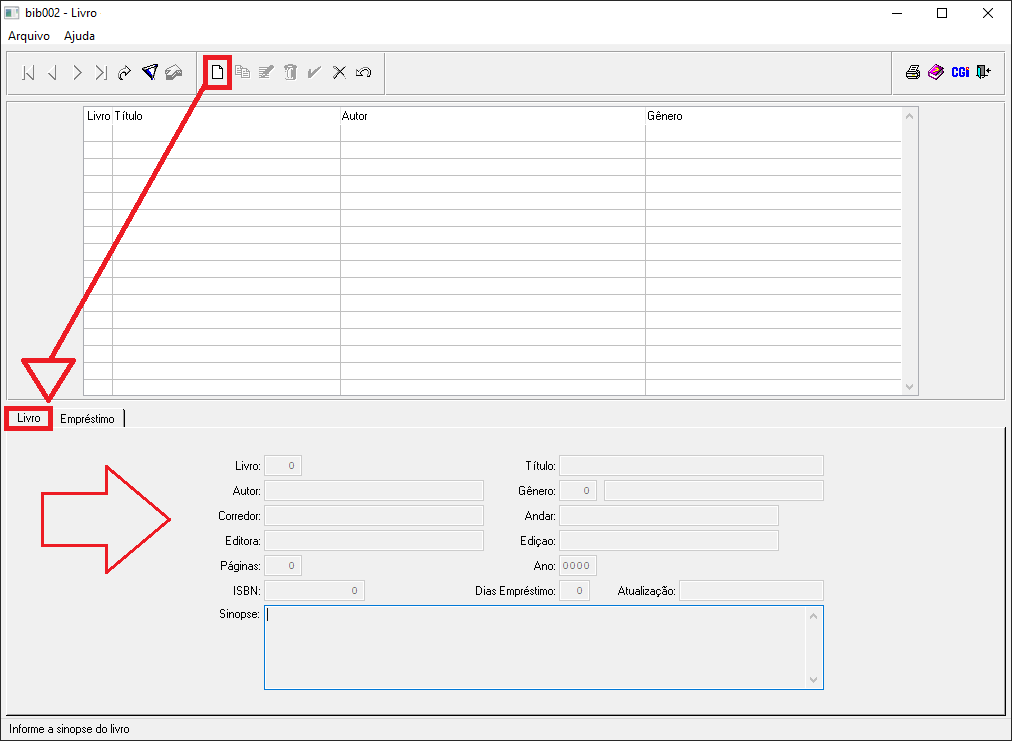
| |
|
| Livro | Este campo se preencherá automático com a sequência numérica disponível para registro do Livro no programa. Neste caso acima: 2. |
| Título | Aqui o usuário deverá inserir o título do Livro a ser registrado. |
| Autor | O usuário deverá preencher neste campo, o nome completo do Autor do Livro que está no momento sendo cadastrado. |
| Corredor/Andar | Neste campo o usuário deverá preencher com a informação do corredor e em que andar se encontrará o Livro cadastrado. |
| Editora | Aqui o usuário irá inserir o nome da Editora que publicou o Livro. |
| Edição | O campo deverá ser preenchido com o número da Edição de publicação do Livro. |
| Páginas | Preencher o número de quantidade de páginas que o Livro têm. |
| Ano | O usuário deverá preencher com o ano que foi publicado o Livro. |
| ISBN (International Standard Book Number) | Inserir o código do ISBN, ou seja, o código numérico que está presente em todos os livros e que categoriza os livros de acordo com o Título, Autor, País , Editora e Edição. Exemplo de ISBN: |
| Dias de Empréstimo | O usuário irá inserir a quantidade de dias que este Livro poderá ficar sob responsabilidade de Empréstimo, depois disso deverá ser devolvido ou então renovado. |
| Sinopse | O campo da Sinopse está habilitado para o usuário preencher o mesmo com uma espécie de resumo, observação, pontos principais, pontos de interesse, enfim... ele poderá inserir a informação que deseja referenciar àquele livro. O preenchimento NÃO é obrigatório. |
| Atualização | Este campo não está apto para alteração, pois o sistema irá atualizar de acordo com a data que foi criado/editado o registro. |
→ Abaixo segue exemplo de um preenchimento completo realizado para o cadastramento de um Livro:
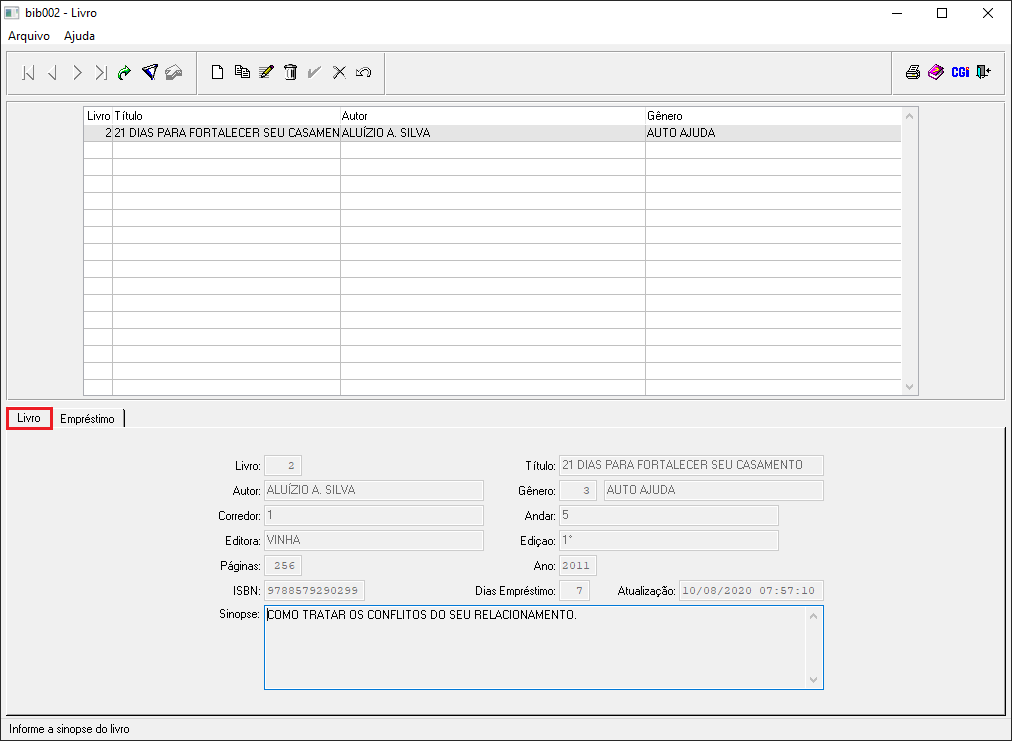
3º Passo - Após o usuário realizar o preenchimento da primeira aba, ele perceberá que existe uma segunda aba, onde diz: "Empréstimo". Nessa tela o usuário, quando for realizar o empréstimo do livro através do Programa: "bib003 - Painel de Empréstimo de Livros" , automaticamente ficará registrado nessa mesma aba, como podemos ver o exemplo abaixo, onde houve empréstimo dele. OBS: Nessa aba NÃO é permitido a exclusão de registro de empréstimo.
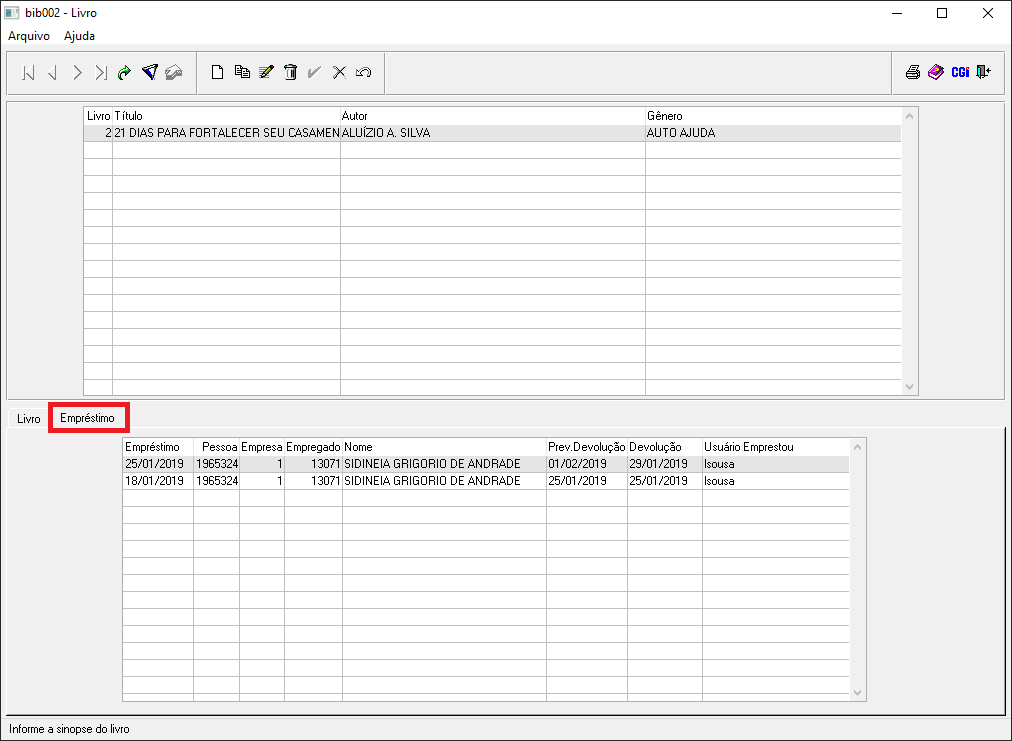
OBS: O usuário terá a opção de emitir uma relação de livros já cadastrados, basta ele selecionar a "impressorinha" no canto direito da tela e confirmar a emissão do relatório:
→ 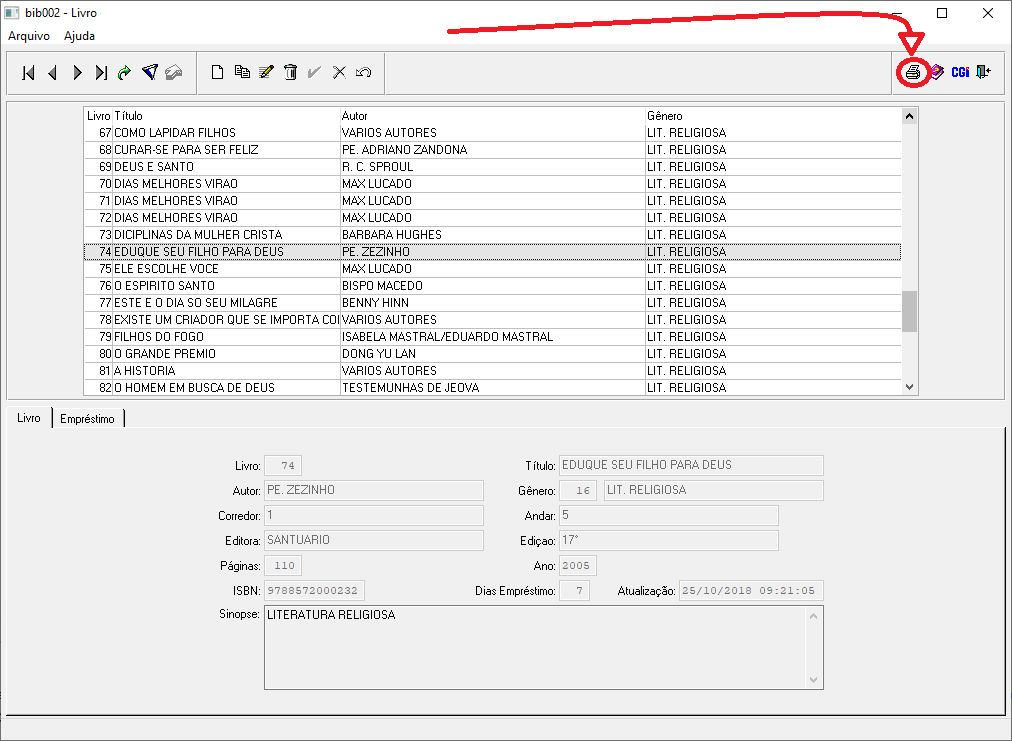
→